Historial de llamadas
El menú Teléfono de la aplicación móvil Mitel One le permite ver todas las llamadas salientes, entrantes y perdidas, realizar una llamada a cualquier contacto en el historial de llamadas y eliminar un elemento del historial de llamadas.
El historial de llamadas se sincroniza con los contactos del directorio consolidado configurado a través de la PBX (OIP/AD/Agenda Pública y Privada). Si la aplicación está sincronizada con la cuenta de Office 365 de un usuario, la pantalla del historial de llamadas mostrará el nombre del usuario y los detalles de los contactos, si existen.

El historial de llamadas se almacena en Mitel CloudLink Platform. Por lo tanto:
- puede acceder al historial de llamadas desde cualquier aplicación Mitel One (web o móvil).
- cuando elimina la aplicación móvil Mitel One, el historial de llamadas no se elimina. Cuando reinstala la aplicación e inicia sesión, el historial de llamadas se sincroniza y se muestra en la aplicación.
- El historial de llamadas en la aplicación no está sincronizado con el historial de llamadas en el teléfono de escritorio asociado con su cuenta de Mitel CloudLink. Además, el historial de llamadas de la aplicación muestra el nombre de un usuario registrado en Mitel CloudLink Platform, mientras que el teléfono de escritorio asociado con su cuenta muestra el nombre del mismo usuario registrado en MiVoice 400 PBX.
- Después de que un usuario abandona una conferencia, el historial de llamadas de la aplicación muestra una entrada de llamada entrante de cada participante en la conferencia y también una entrada de llamada saliente al puente de conferencia.
- Cuando la aplicación se sincroniza con la cuenta de Office 365 de un usuario, la pantalla del historial de llamadas mostrará el nombre y los detalles de los contactos, si existen, cuando el usuario llama o recibe una llamada de un contacto personal que usa la aplicación. Sin embargo, cuando la aplicación y los contactos personales en el dispositivo móvil no están sincronizados, la pantalla del historial de llamadas mostrará detalles de los contactos del directorio consolidado.
- Las llamadas entrantes rechazadas se muestran como llamadas perdidas en el historial de llamadas de la aplicación, mientras que el historial de llamadas en el teléfono de escritorio MiVO400 asociado con su cuenta muestra esas llamadas como llamadas respondidas.
- Si un usuario de Mitel One ingresa un código de función (por ejemplo, * 74 #), se crea un registro del historial de llamadas solo si la acción del código de función da como resultado una conexión de llamada con otro punto final de usuario. Por ejemplo, si el usuario ingresa un código de función para llamar al sistema de correo de voz, no se registra el historial de llamadas. Sin embargo, si el usuario realiza una llamada de anuncio a otro usuario (por ejemplo, * 7998 + número de llamada), se registra en el historial de llamadas como una llamada a ese usuario.
- Para dispositivos iOS, todas las llamadas realizadas con la aplicación móvil Mitel One se mostrarán en el historial de llamadas nativo del dispositivo. Sin embargo, para los dispositivos Android, el historial de llamadas nativo no mostrará las llamadas realizadas con la aplicación móvil Mitel One. Esas llamadas se mostrarán solo en el historial de llamadas de Mitel One mobile app.
Acceder al historial de llamadas
Para acceder a su historial de llamadas, toque el ícono de Teléfono (![]() ) en el menú de navegación de la aplicación. Aparece el menú Teléfono que muestra su historial de llamadas recientes. Puede hacer lo siguiente desde el menú Teléfono.
) en el menú de navegación de la aplicación. Aparece el menú Teléfono que muestra su historial de llamadas recientes. Puede hacer lo siguiente desde el menú Teléfono.
- Ver todas las llamadas salientes y entrantes en la lista Todos.
- Ver solo las llamadas entrantes que no fueron respondidas en la lista de Perdidas.
- Realice una llamada a un contacto en el historial de llamadas, tocando el contacto o tocando el icono del teclado de marcación (
 ).
). - Vea los detalles del contacto tocando el avatar del contacto.
- Elimine un elemento del historial de llamadas deslizándose hacia la izquierda sobre el elemento y tocando el ícono Eliminar (
 ).
). Si tiene un nuevo mensaje de correo de voz, aparece un ícono de notificación de mensaje a la izquierda del icono del teléfono (
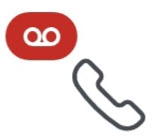 ).
).Informar un problema haciendo clic en el icono
 . El formulario de envío y emisión se muestra con un ID de llamada completado automáticamente para rastrear la llamada en los registros
. El formulario de envío y emisión se muestra con un ID de llamada completado automáticamente para rastrear la llamada en los registros
Registros del historial de llamadas para una llamada transferida
Transferencia ciega
- Una vez que se completa una transferencia ciega, los registros del historial de llamadas de la aplicación de los usuarios involucrados en la transferencia ciega mostrarán los siguientes registros de llamadas:
- El historial de llamadas del usuario que inició la llamada mostrará dos llamadas salientes al usuario que realizó la transferencia ciega.
- El historial de llamadas del usuario que realizó la transferencia ciega mostrará una llamada entrante del usuario que inició la llamada.Note: Si la transferencia ciega se realizó utilizando el teléfono de escritorio asociado con la cuenta, los registros del historial de llamadas de la aplicación mostrarán una llamada entrante del usuario que inició la llamada y una llamada saliente al usuario a quien se transfirió la llamada.
- El historial de llamadas del usuario al que se realizó la transferencia ciega mostrará una llamada entrante del usuario que inició la llamada y una llamada entrante del usuario que realizó la transferencia ciega.
- Si el usuario no responde una llamada transferida ciega y se redirige de nuevo, los registros del historial de llamadas de la aplicación de los usuarios involucrados en la transferencia ciega mostrarán los siguientes registros de llamadas:
- El historial de llamadas del usuario que inició la llamada mostrará dos llamadas salientes al usuario que realizó la transferencia ciega.Note: Si la transferencia ciega se realiza usando un terminal MiVO400, el historial de llamadas del usuario que inició la llamada mostrará una llamada saliente cada uno; al usuario que realizó la transferencia ciega y al usuario a quien se realizó la transferencia ciega.
- El historial de llamadas del usuario que realizó la transferencia ciega mostrará una llamada entrante del usuario que inició la llamada.
- El registro de llamadas del usuario al que se realizó la Transferencia Ciega mostrará una llamada perdida del usuario que inició la llamada y una llamada entrante del usuario que realizó la Transferencia Ciega.
- El historial de llamadas del usuario que inició la llamada mostrará dos llamadas salientes al usuario que realizó la transferencia ciega.
Transferencia supervisada
Durante una Transferencia Supervisada, el historial de llamadas de ambos, el contacto que recibió la llamada por primera vez y el contacto al que se realizó la Transferencia Supervisada mostrará el número desde el que se realizó la primera llamada como número de llamada entrante.